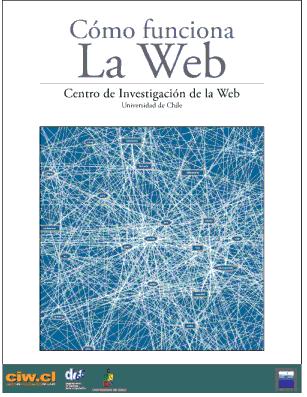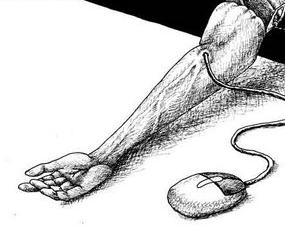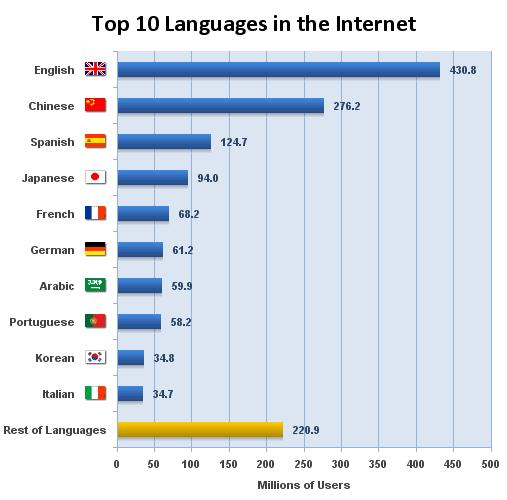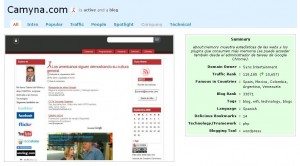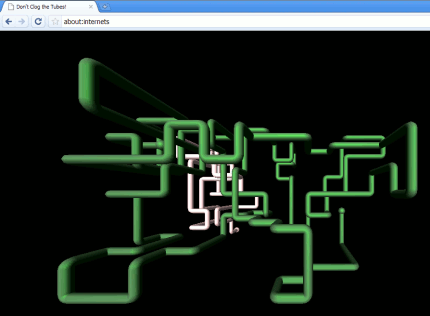Me avisa Ana de lo siguiente:
Los próximos días 1 y 2 de octubre, desde ARAGON RADIO y con la UNIVERSIDAD INTERNACIONAL MENENDEZ PELAYO, organizamos un curso sobre Radio e Internet que va a congregar en Huesca y Zaragoza a prestigiosos ponentes del mundo de Internet y los medios de comunicación.
En nombre de nuestro director general, Ramón Tejedor y la directora de Aragón Radio, Rosa Pellicero, me gustaría invitarte a las jornadas y la fiesta posterior que se celebrará en el Paraninfo de la Universidad de Zaragoza y hacer extensiva esta invitación a cualquiera de los internautas aragoneses a los que pueda interesar este mundo o que, simplemente quieran sumarse a la fiesta.
El curso va a tener acceso libre para todos aquellos que queráis acudir como oyentes. De esta forma queremos agradecer el apoyo y amabilidad con que siempre nos habéis correspondido. Si además, alguien desea matricularse para contar con un título oficial, puede hacerlo en la web de la UIMP y en concreto en este enlace.
El programa es interesante
Creo que es mas que interesante. Habrá que ir.